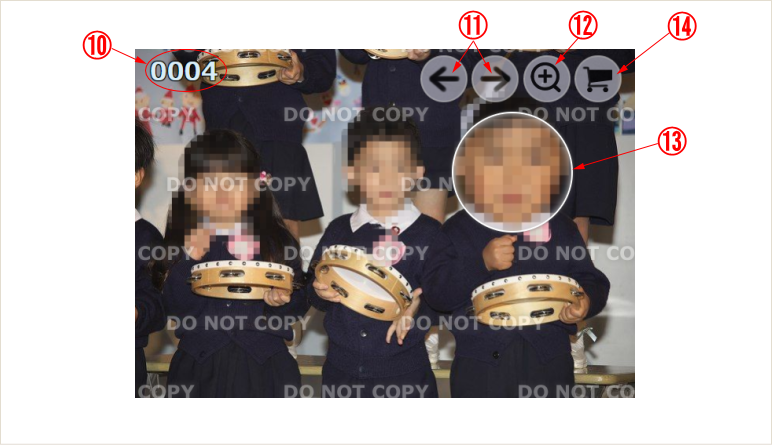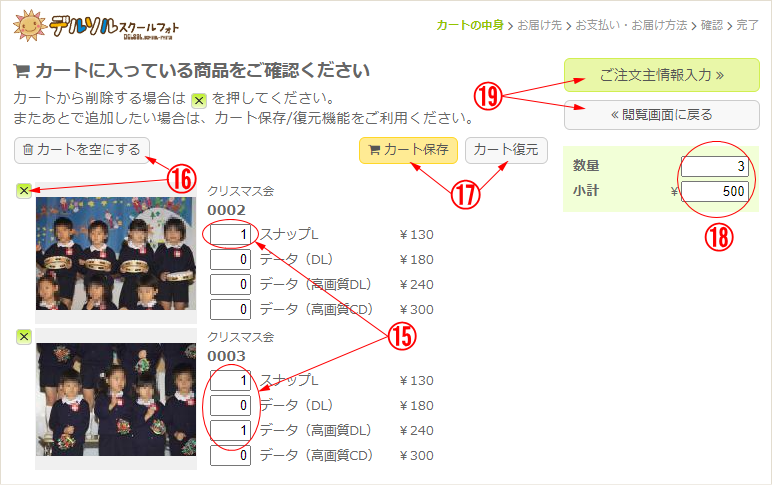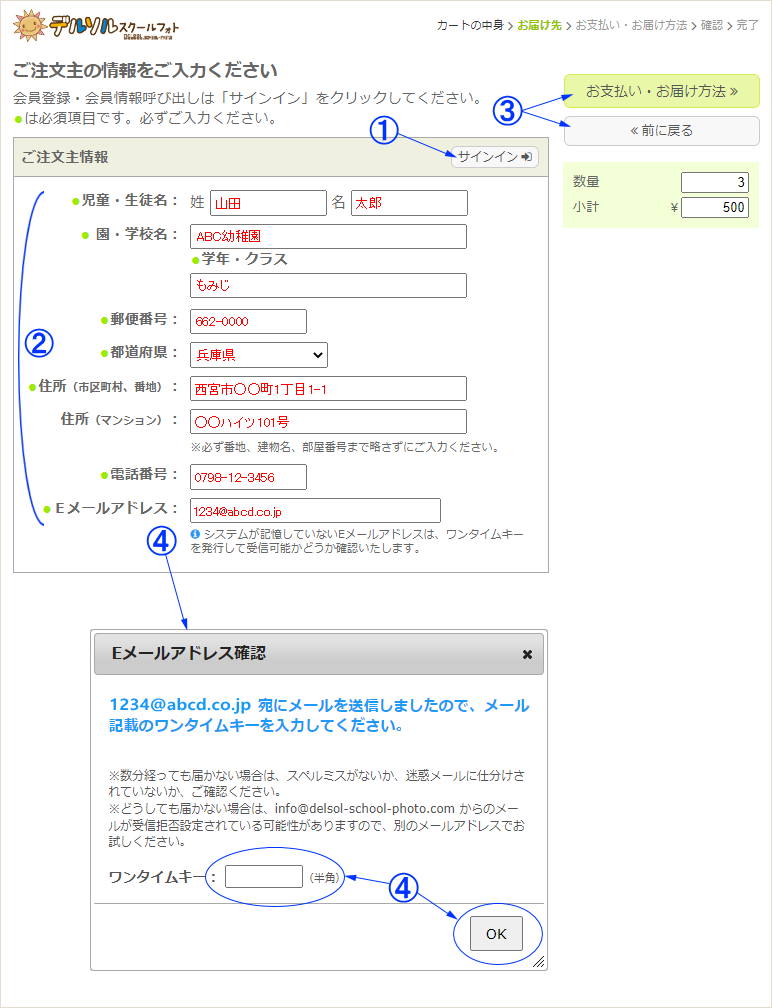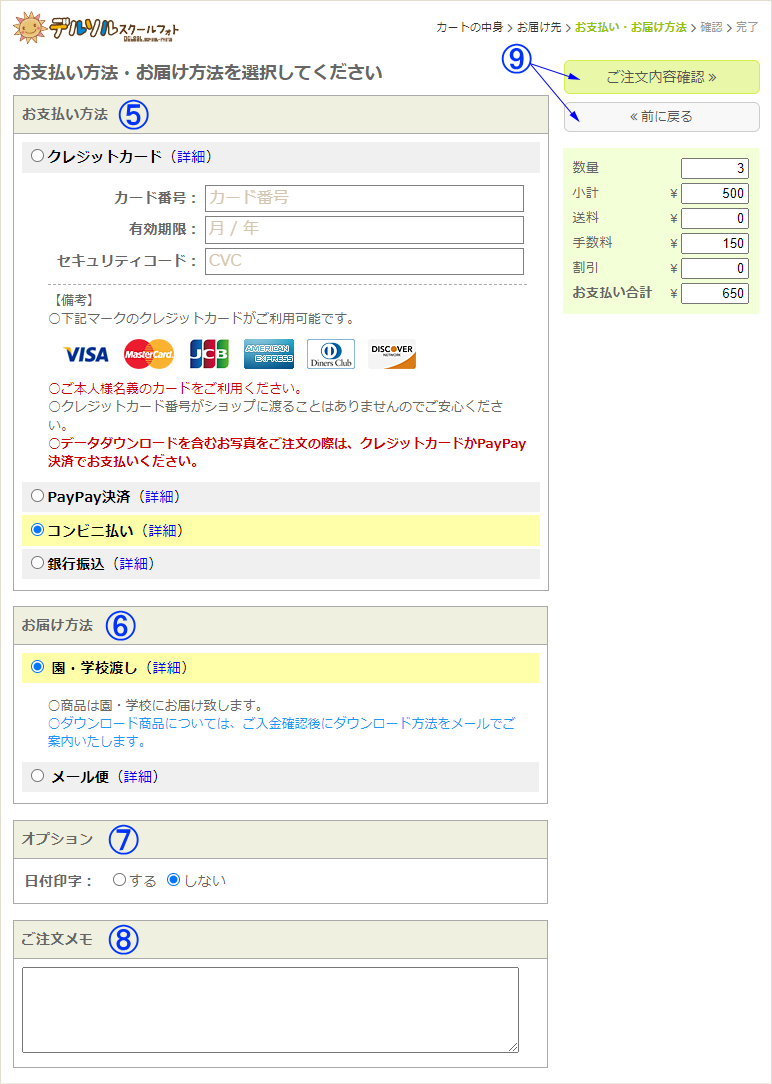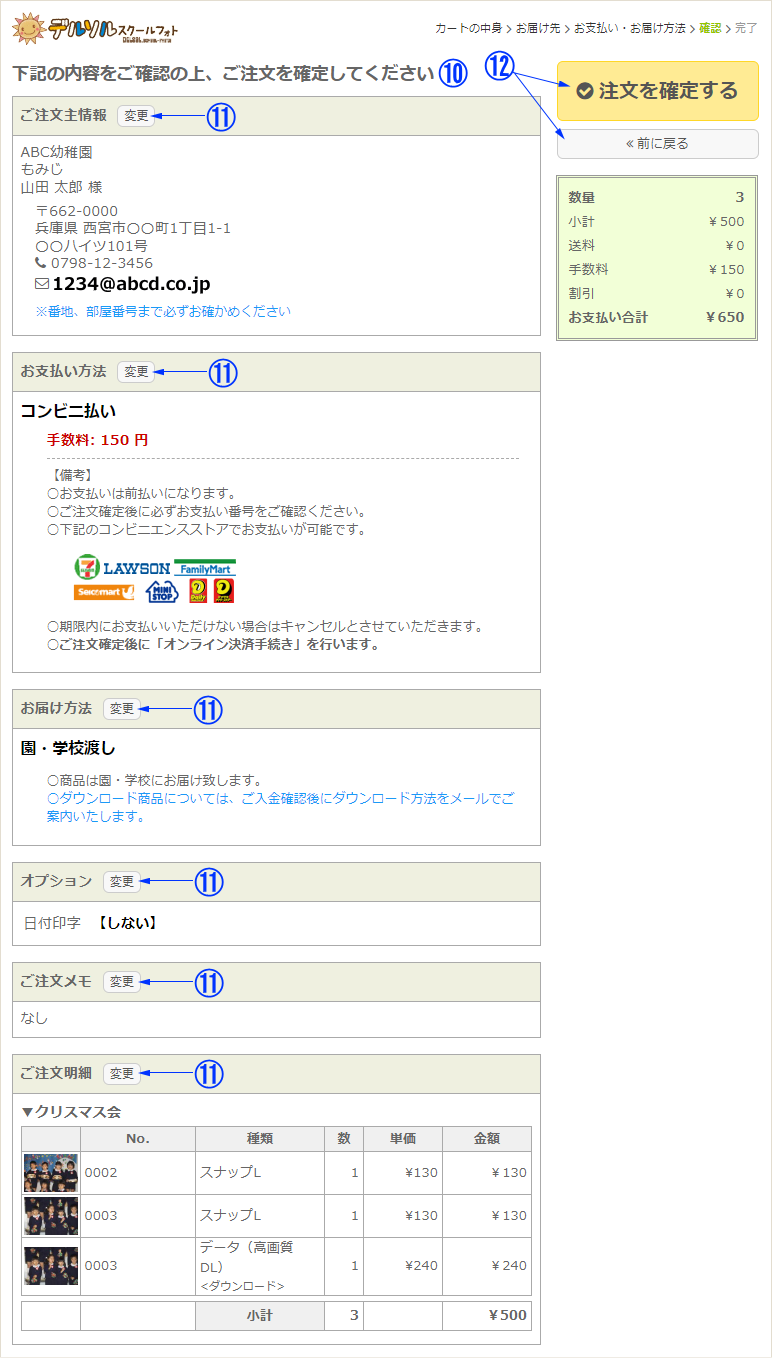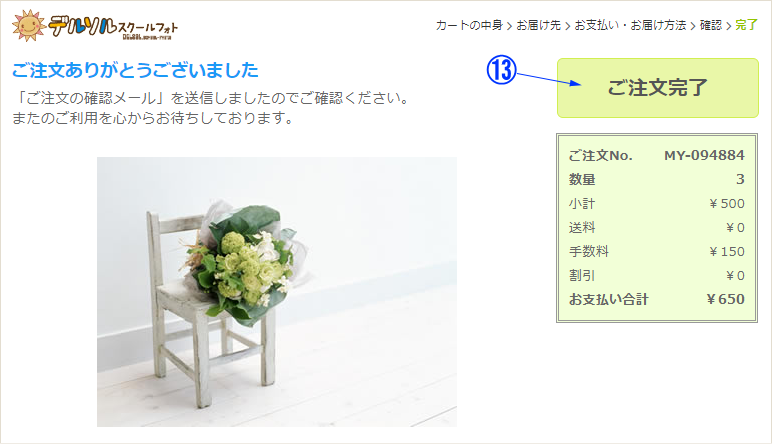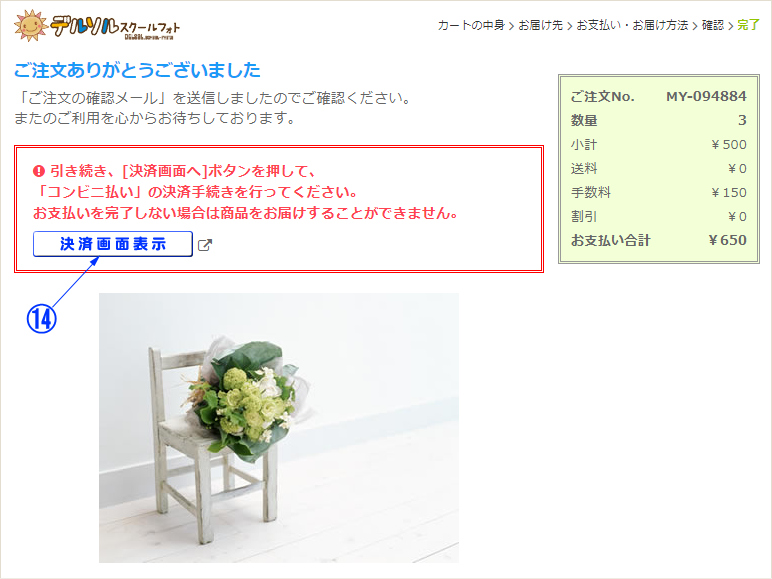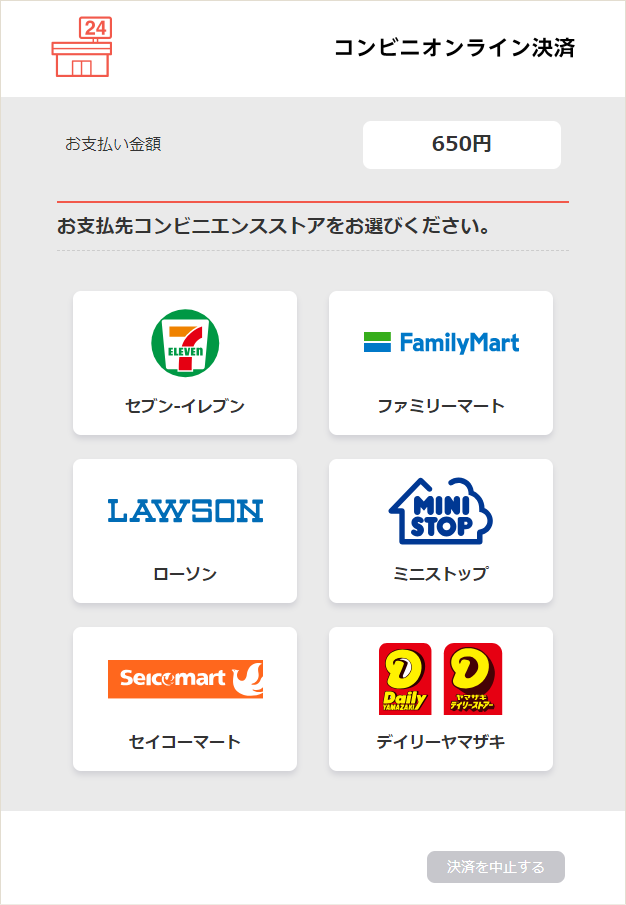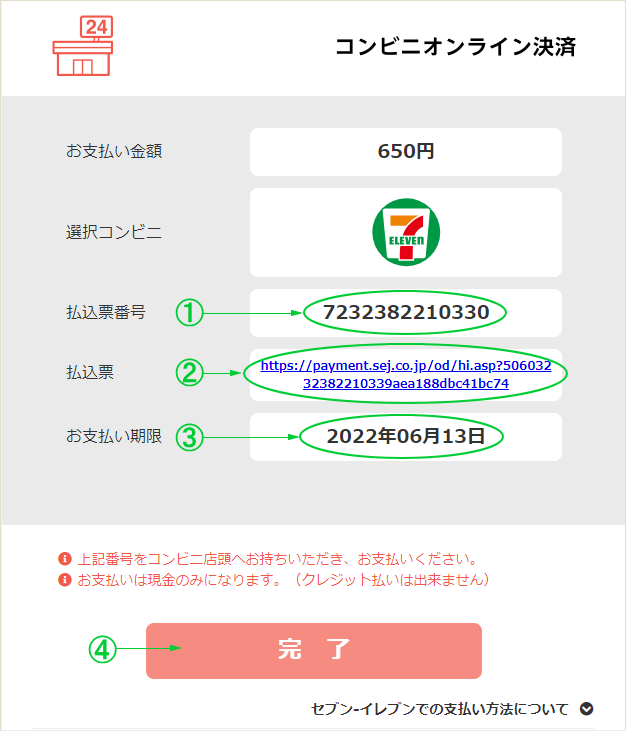ご購入の手順
1.イベント一覧画面
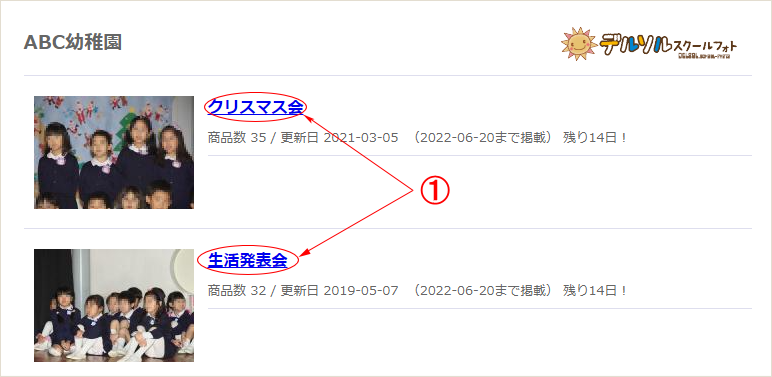
マイページID、アクセスコードをご入力頂くと、まず最初にイベント一覧画面が現れます
① ご覧になりたいイベント名をクリックして下さい
2.画像閲覧・選択画面
3.拡大画像画面
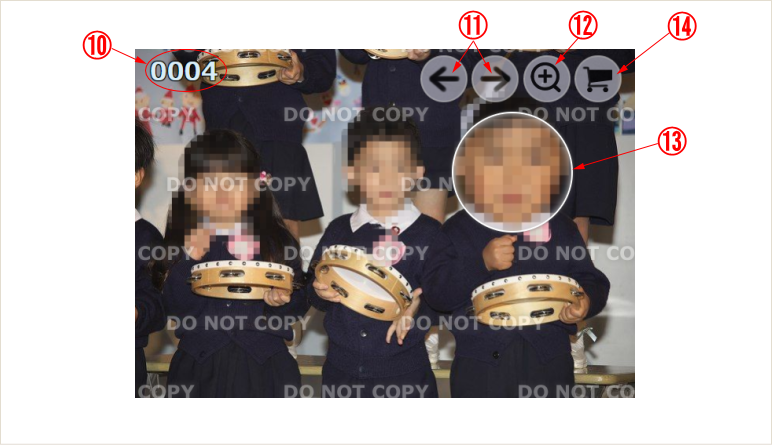 「画像閲覧・選択画面」
「画像閲覧・選択画面」で
③の

をクリックするとこの画面が表示されます
⑩ 画像番号
⑪ 前後の画像に移動します。

または

を長押しするとスライドショーを開始します
⑫ ピンポイントで拡大したい場合にクリックして下さい(虫眼鏡表示)
⑬ 拡大したい場所に虫眼鏡を移動して下さい
⑭ この画像をカートに入れる場合にクリックして下さい
4.カート画面
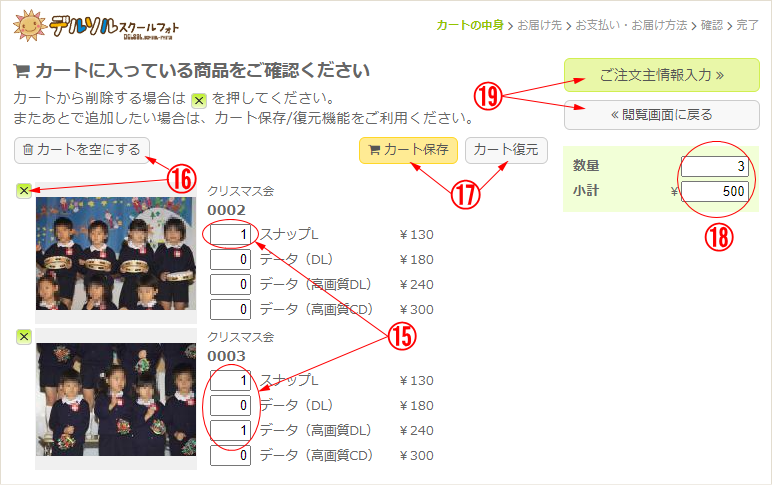 「画像閲覧・選択画面」
「画像閲覧・選択画面」で
⑦の
【カートを確認】をクリックするとこの画面が表示されます
⑮ ご希望の画像種類に必要枚数をご入力下さい
⑯ 画像を個別に削除する場合は

を、全てを削除する場合は
【カートを空にする】をクリックして下さい
⑰ 作業を一旦中止する場合、再び作業を開始する場合にクリックして下さい
⑱ ご注文の枚数、金額にお間違いが無いかご確認して下さい
⑲ ご注文内容にお間違いが無ければ、
【ご注文主情報入力≫】 をクリックして下さい
もう一度画像を閲覧する場合は
【≪閲覧画面に戻る】をクリックして下さい
5.ご注文主情報入力画面
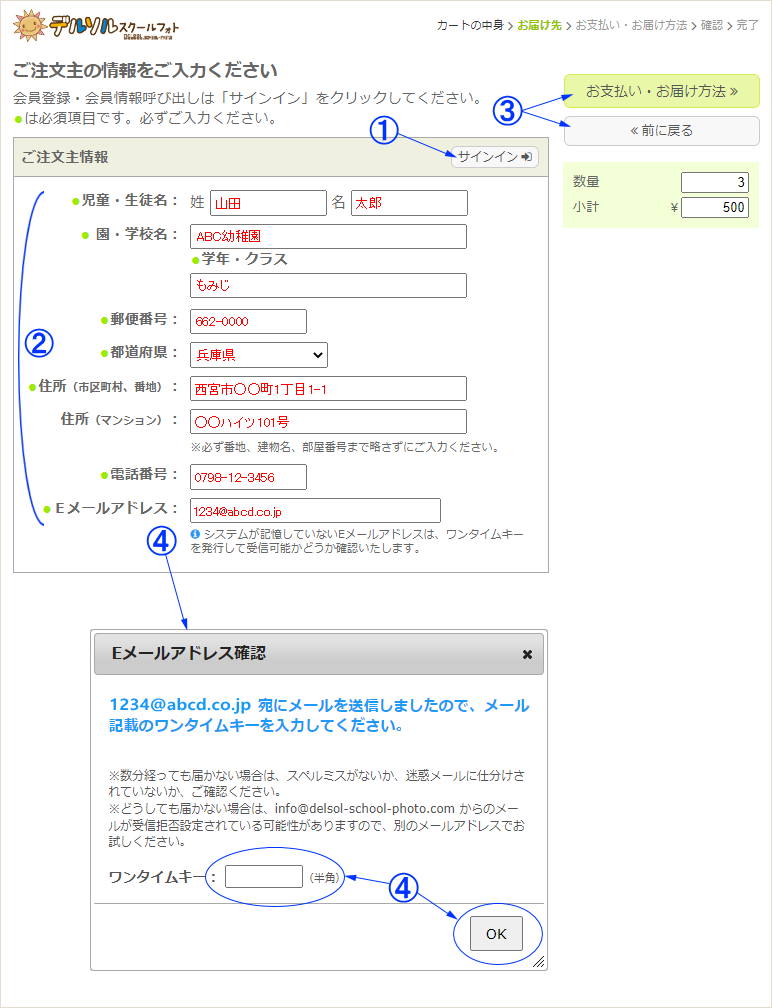 ①
① 会員登録をされている場合、クリックして情報を呼び出して下さい
② 会員登録をされていない場合は必要事項をご入力下さい
尚、ご入力に当たり、下記の点についてご注意下さい
・「児童、生徒名」の欄は
漢字でご入力下さい
・「クラス欄」には園の場合は「年長、中、少」のご入力は不要です。
組名のみご入力下さい
・メール便での配送をご希望の場合、「住所欄」にお届け先をご入力下さい
③ 全てご入力が終わりましたら、
【お支払い・お届け方法≫】 をクリックして下さい
システムに記憶されているメールアドレス(会員登録済等)のお客様は次のページにお進み下さい
④初めて利用するメールアドレスや前回のご注文から時間が経過している場合、別ウインドウに「Eメールアドレス確認」のページが表示されます
メールでワンタイムキーをお送りしますので、空欄にご入力後「OK」をクリックして下さい
6.お支払い・お届け方法画面
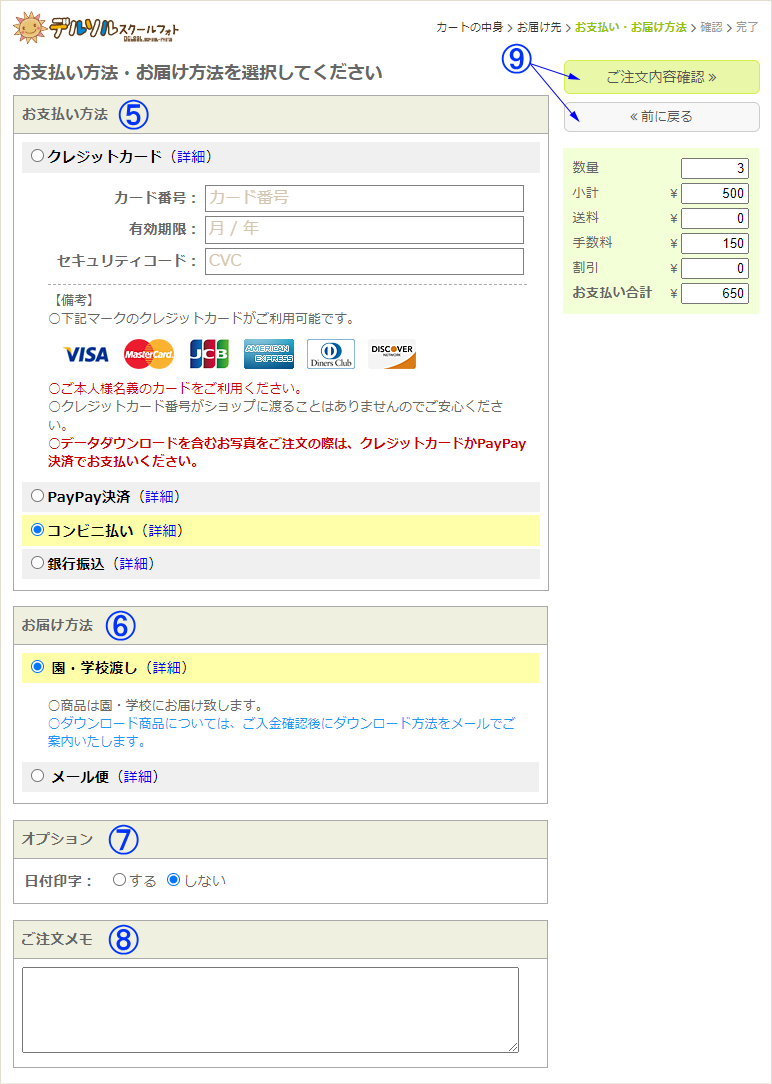 ⑤
⑤ お支払い方法をお選び下さい
データダウンロードを含むお写真をご購入の際は、必ずクレジットカードかPayPayでお支払い下さい
※クレジットカード、PayPay以外でのお支払いを選択された場合、ダウンロード出来ません
⑥ お届け方法をお選び下さい
データダウンロードのみをご購入の際は「データダウンロード」をお選び下さい
※プリント、CDデータを含む場合は「データダウンロード」以外のお届け方法をお選び下さい
⑦ プリント写真の日付印字の「する」、「しない」をお選び下さい
⑧ 前ご注文のキャンセル、転居予定等、当社にお伝え事項がございましたらご記入下さい
⑨ 全てご入力が終わりましたら、
【ご注文内容確認≫】 をクリックして下さい
7.ご注文内容確認画面
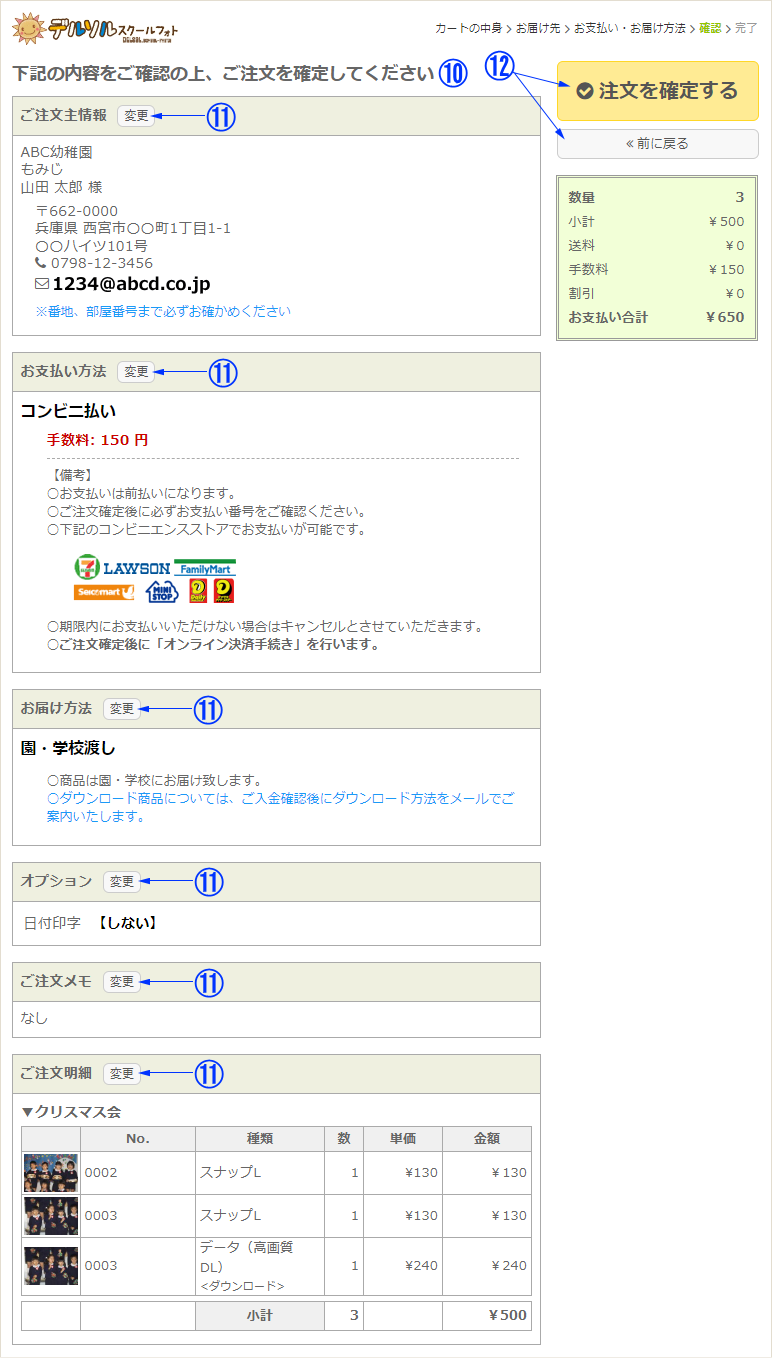 ⑩
⑩ ご注文内容にお間違いが無いかご確認下さい
⑪ 訂正箇所がございましたら、項目横の
【変更】をクリックして下さい
⑫ 全ての項目でチェック後、お間違いが無ければ
【注文を確定する】ボタンをクリックして下さい
8.ご注文完了画面(カード決済・PayPay決済・銀行振込)
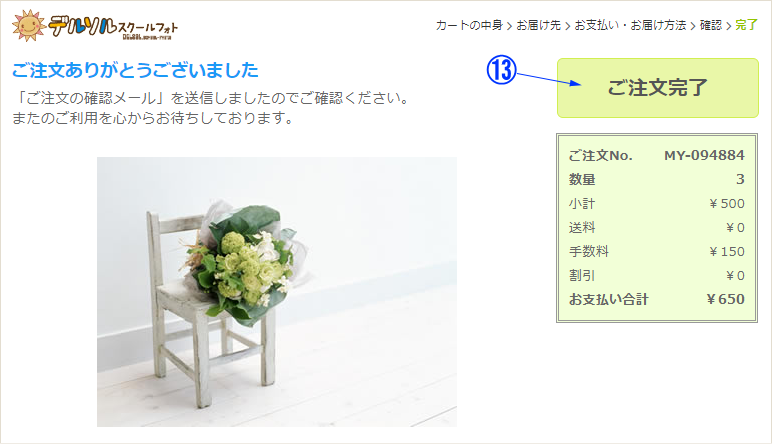 ⑬
⑬ クレジットカード決済、PayPay、銀行振込をご選択のお客様は、
【ご注文完了】ボタンをクリックして終了です
※PayPayでお支払いの場合、ご注文完了後に決済画面(PayPayアプリ画面)接続のためのURLをメールでお送り致します。お支払いの期限は1日です。詳しくは下記をご参照下さい。
> PayPay お支払い方法
9.ご注文完了画面(コンビニ決済)
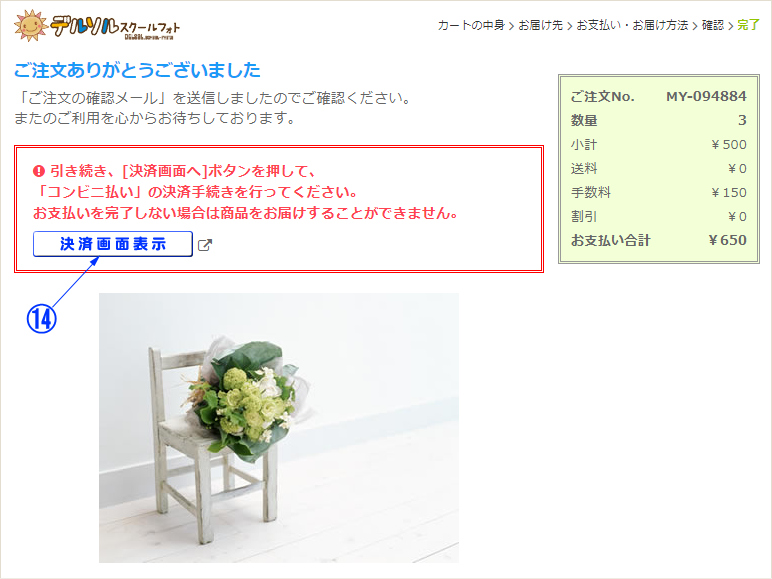 ⑭
⑭ コンビニ決済をお選びのお客様は

をクリックして、次のお手続きにお進み下さい
10.コンビニストア選択画面
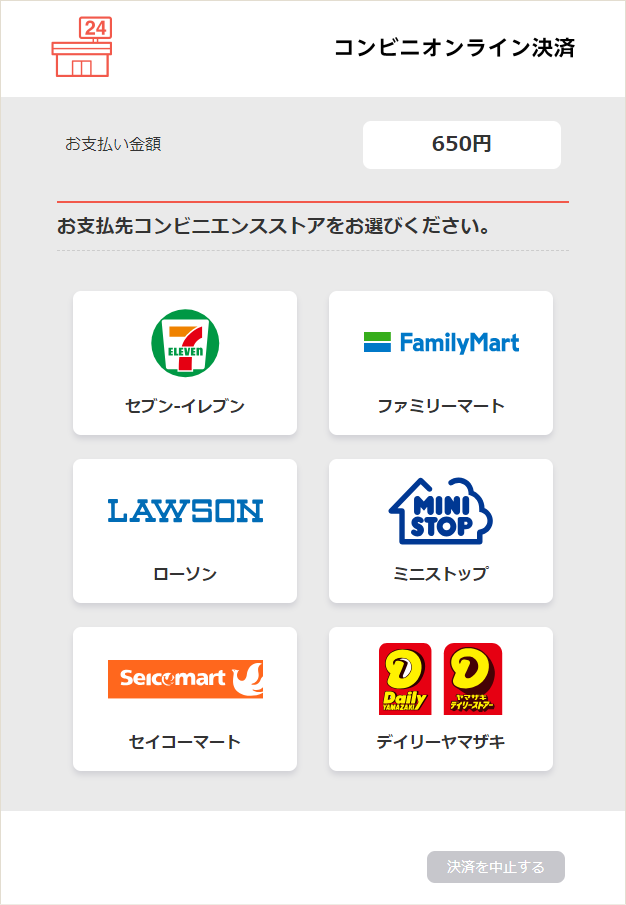
ご希望のコンビニエンスストアをお選び下さい
11.コンビニ決済完了画面
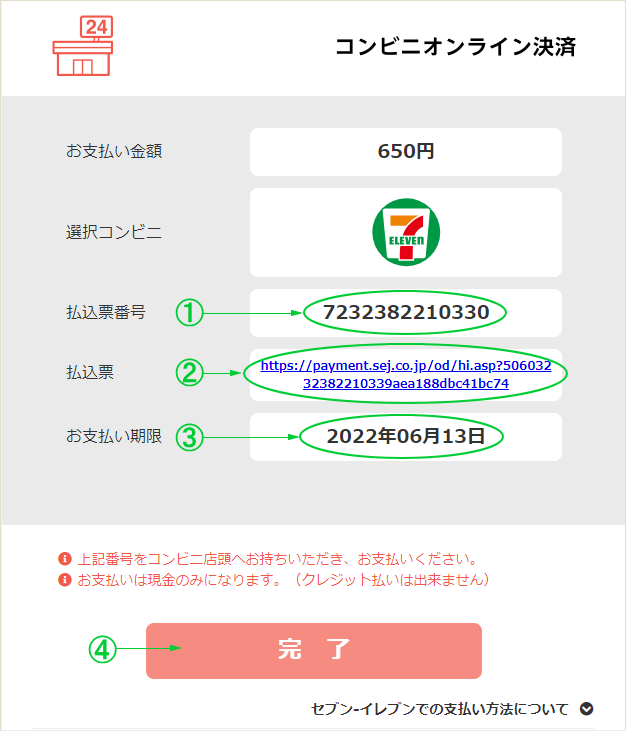
ご指定のコンビニストアで
①または
②の手順でお支払いをお済ませ下さい
① 記載の番号をメモ等で控えて、レジで伝えて下さい
② リンク先の払込票をコピーまたは端末に保存して、レジで提示してしてください
③ お支払い期限にご注意下さい
④ 記載の内容について、全てご確認出来ましたらクリックして完了です
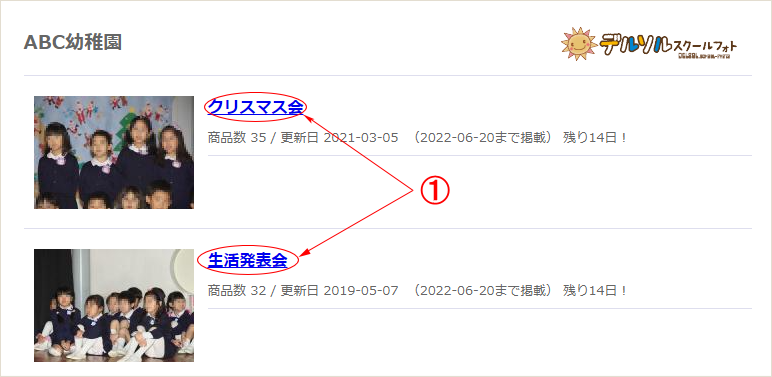
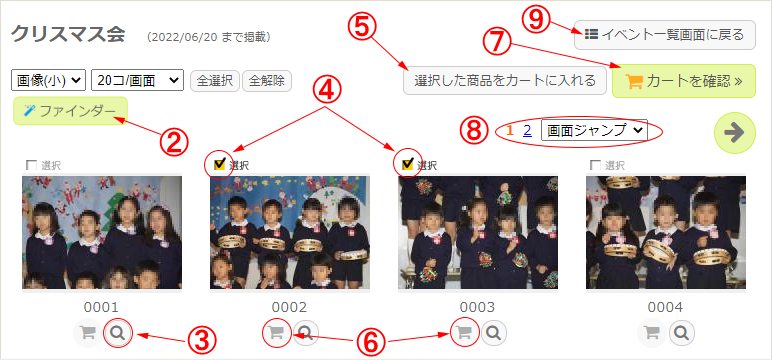
![]() をクリックすると、別ウインドウに拡大画像を表示します
をクリックすると、別ウインドウに拡大画像を表示します![]() マークが記されます
マークが記されます![]() ボタンをクリックしても、選択画像をカートに入れることが出来ます
ボタンをクリックしても、選択画像をカートに入れることが出来ます